有效的反惡意軟體解決方案幫助您在 2025 年持續受到保護
許多人認為 Mac 作業系統天生安全,不會被病毒或惡意軟體感染。然而,現實是,隨著網路攻擊手段日益多樣化,Mac 用戶也正成為駭客的目標。您是否注意到您的電腦運作緩慢、頻繁彈出視窗或瀏覽器主頁發生變更?這些都可能是惡意軟體在作祟的跡象。如果不加以控制,這不僅會影響您的用戶體驗,還可能導致您的個人資訊外洩。別擔心,本文將逐步指導您如何偵測並徹底清除 Mac 上的惡意軟體,以實現 免費惡意軟體清除,無需高級技能或昂貴的工具,讓初學者也能輕鬆上手。
第 1 部分。惡意軟體是什麼意思
惡意軟體,或稱“惡意軟體”,指任何旨在破壞、中斷或未經授權存取系統的有害程式。它有多種形式,包括病毒、蠕蟲、木馬、間諜軟體和廣告軟體。儘管許多人認為 Mac 比 Windows 更安全,但這並不意味著 Mac 可以免受所有惡意攻擊。
一旦 Mac 感染惡意軟體,可能會出現系統速度變慢、應用程式頻繁崩潰、彈出廣告、瀏覽器劫持以及敏感資訊外洩等問題。一些複雜的惡意軟體甚至可以長期隱藏,悄悄上傳用戶資料或竊取帳戶資訊。因此,了解並識別惡意軟體 什麼是惡意軟件 是保護 Mac 安全的第一步。
本文將逐步教您如何擺脫惡意軟體,同時也會建議一些實用的免費惡意軟體清除工具,以幫助您有效地消除Mac上的安全威脅。
第 2 部分。為什麼 Mac 認為一切都是惡意軟體
許多 Mac 使用者在安裝新軟體或開啟陌生檔案時,常會看到安全提示,甚至被系統攔截。這不禁讓人思考:為什麼 Mac 會認為所有東西都是惡意軟體?其實,這並不是系統過於敏感,而是 macOS 在安全策略上的一種主動防禦。
近年來,Apple 對 macOS 進行了多項安全增強。這些機制對未經簽署或未經身份驗證的程式施加了嚴格的限制,以防止潛在的惡意軟體入侵。尤其是在 macOS Ventura 及更高版本中,即使是普通的安裝包,如果來自可疑來源或未經身份驗證,也可能被視為威脅。
此外,某些第三方軟體或外掛程式可能會被 macOS 標記為潛在惡意軟體,因為它們包含廣告、追蹤程式碼或系統修改,並且您會收到警告 刪除 Safari 插件 即使它們運作正常,這種「寧可誤殺」的策略雖然增強了系統的安全性,但也帶來了不便。
因此,當你頻繁收到此類提示時,並不一定意味著設備真的感染了病毒,而是 macOS 正在積極發揮其反惡意軟體保護的作用。然而,如何區分誤報和真正的威脅,以及如何擺脫惡意軟體,則取決於在現實世界中如何應對。
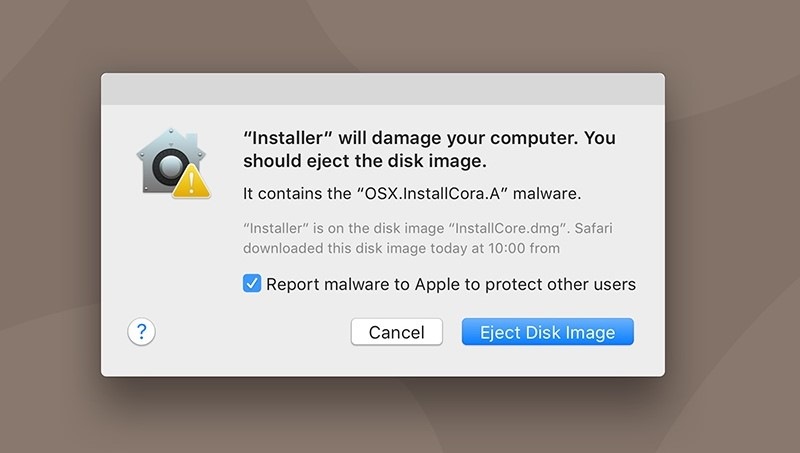
第3部分。如何手動清除Mac上的惡意軟體
如果您懷疑自己的 Mac 感染了惡意軟體,但又不想立即依賴第三方工具,可以先使用系統內建的方法進行檢查和清理。以下是一些實用的手動方法:
活動監視器
步驟二 未結案工單 應用程式 > 實用程式 > 活動監視器.
步驟二 點擊 中央處理器 選項卡來檢查是否有任何進程異常使用資源。
步驟二 如果您發現任何不熟悉且資源使用率高的進程,您可以選擇它們並點擊左上角的退出按鈕。
步驟二 選擇 強制退出 在彈出視窗中終止程式。
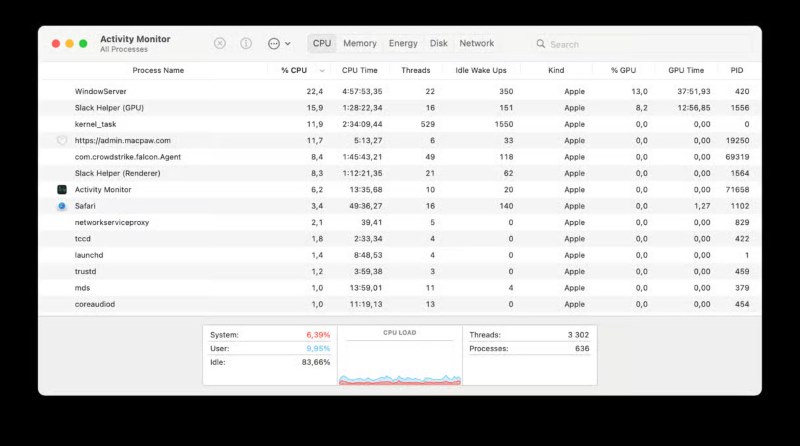
提示:您可以使用搜尋引擎尋找進程名稱,以確定它是否是已知的惡意軟體或廣告軟體。
安全模式
步驟二 關閉計算機後,按住 轉移 啟動時按住 功率 按鈕,然後選擇 安全模式 在啟動選項中)。安全模式將僅載入必要的系統元件,這有助於消除第三方惡意軟體的干擾。
步驟二 在安全模式下,打開 查找器 > 應用程序 並手動檢查是否有任何不熟悉或未經授權的軟體安裝。
步驟二 刪除未知程式後,重新啟動電腦即可恢復正常模式。
卸載可疑應用程式
步驟二 未結案工單 查找器 > 應用程序 文件夾中。
步驟二 檢查最近安裝的應用程序,特別是那些您不記得下載的應用程式。
步驟二 將這些應用程式拖到 垃圾桶 並清空它。
步驟二 另外,檢查以下路徑中是否有任何剩餘的啟動項目或插件:
• ~/Library/LaunchAgents
• /庫/LaunchAgents
• /資源庫/LaunchDaemons
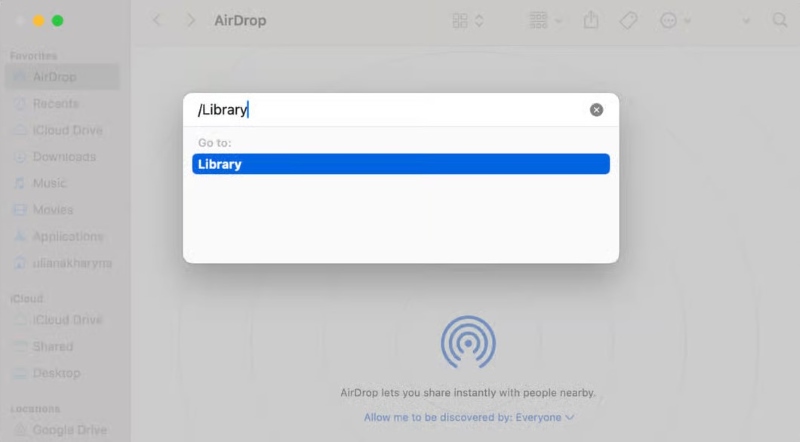
這些方法雖然無法 100% 有效地識別所有類型的惡意軟體,但可以有效地清除大多數可見的威脅。如果您想更有效地處理複雜或隱藏的惡意軟體,可以繼續閱讀下一部分,以了解目前建議的最佳惡意軟體清除工具及其使用方法。
第 4 部分。最佳免費惡意軟體清除
手動方法通常不足以快速徹底地從 Mac 中刪除惡意軟體。此時,強大的反惡意軟體工具可以提供極大的便利性。在這裡,我們建議使用 Apeaksoft Mac Cleaner,一款專為 macOS 設計的多功能清潔工具。它介面簡潔,操作簡便,特別適合尋求免費惡意軟體清除的用戶。
最佳免費惡意軟體清除工具
- 支援一鍵全碟掃描,自動辨識病毒、廣告外掛、潛在惡意軟體。
- 提供清晰的風險報告,幫助使用者快速確定哪些文件是威脅。
- 無需任何技術背景;操作過程極其人性化,即使是初學者也可以輕鬆完成清理。
- 包含系統清理、隱私權保護、大檔案搜尋等多種實用功能。
安全下載

步驟二 下載並安裝 Apeaksoft Mac Cleaner,安裝後開啟軟體。在主介面中,選擇 工具包 > 卸載 or 隱私 模組,系統會自動掃描所有可疑程式和檔案。

步驟二 在操作欄點擊 瀏覽 按鈕開始掃描,幾分鐘後將產生完整的惡意軟體風險清單。
步驟二 您可以單獨檢查檔案位置、威脅等級和相關應用程序,也可以按名稱或路徑進行篩選。選擇並移除威脅項目。勾選要移除的項目,然後點選 清潔 按鈕徹底清除相關的惡意軟體或外掛程式。

建議每週執行一次 Apeaksoft Mac Cleaner,以確保 Mac 始終安全且無病毒。
結語
儘管 Mac 在安全性方面表現出色,但在日益複雜的網路環境中,保持對惡意軟體的警覺仍然至關重要。到目前為止,你一定已經掌握了各種 反惡意軟件 方法。如果你想節省時間,提高效率, Apeaksoft Mac Cleaner 無疑是市場上最好的惡意軟體清除工具之一;為什麼不立即嘗試一下,為您的 Mac 恢復乾淨流暢的體驗呢?
相關文章
如何從Mac中刪除MacKeeper? 別擔心。 您可以按照本文了解如何以快速,安全的方式從Mac中刪除MacKeeper。
儘管Mac的記憶體比iPhone或iPad多得多,但如果累積大量cookie,儲存空間就會耗盡,從而降低裝置的效能。
這篇文章將向您展示如何在所有 Mac 版本上刪除管理員/訪客使用者。您也可以在這裡了解為什麼無法在 Mac 上刪除使用者。
如何為您的Mac完全刪除McAfee安全套裝? 從本文中輕鬆了解有關從Mac輕鬆卸載McAfee的3有效方法的更多信息。

